Neste post tutorial, iremos aprender como exibir somente as segundas-feiras do Mês. Sim, é mais um daqueles posts para ajudar a você pensar e aumentar as habilidades em Excel. Vamos lá?
Como Exibir Somente as Segundas Feiras do Mês no Excel
Nesta aula, vamos aprender a exibir somente as datas de segunda feira de um mês. Já de antemão, vamos fazer o uso das funções: DIA.DA.SEMANA ou DIA.SEMANA, LIN, MOD ou RESTO.
Baixe a planilha gratuitamente para praticar o que foi ensinado neste tutorial:
Aprenda Como Exibir Somente as Segundas Feiras do Mês no Excel – Passo a Passo
A princípio, veja que temos uma data inicial, e logo depois temos o resultado.
- Nosso objetivo aqui é exibir somente as datas de segunda feira do mês da data inicial.
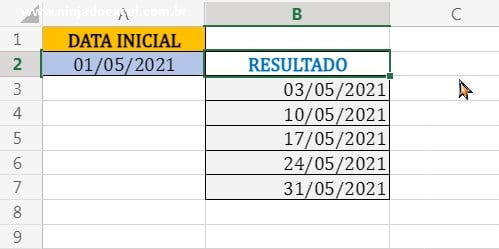
Então logo de inicio, vamos realizar um pequeno cálculo: Multiplicaremos 7 pelo resultado da função LIN. Essa função nos devolve o número da linha do Excel, veja:
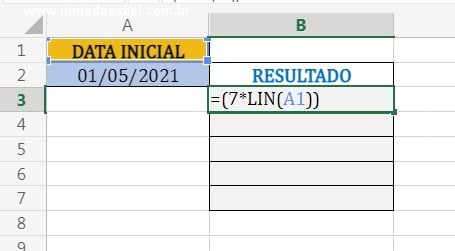
Então, para entender melhor confirme a função e arraste ela, veja aqui que temos o número 7 multiplicado pelo número da linha, que conforme a função for arrastada para baixo o número vai aparecendo sequencialmente, exemplo: 7*1, 7*2, 7*3, Etc.
Tendo assim o resultado, então entenda que cada número desse equivale a cada semana do mês.
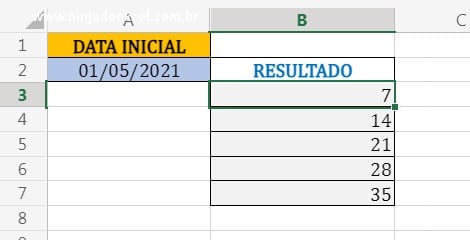
Usando a Função Dia.Da.Semana ou Dia.Semana
Em seguida, entre na função e no final dela, vamos fazer outro cálculo.
Vamos subtrair o resultado anterior da função, pelo resultado da função DIA.DA.SEMANA ou DIA.SEMANA:
- No primeiro argumento indicaremos a data inicial e,
- No segundo, vamos selecionar o número 12 da lista, esse número vai fazer como que nossa função indique que o dia de sábado, ficará com o número 5 de referencia a ele.
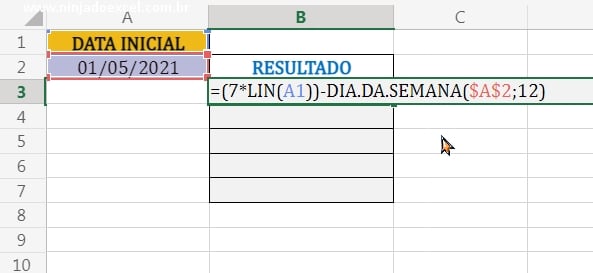
Posteriormente, confirme a função e veja:
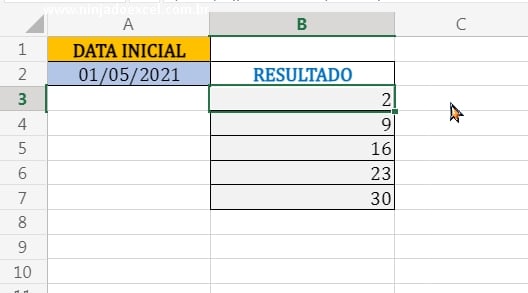
Portanto, vamos então usar a função MOD ou RESTO e colocar a função no primeiro argumento dela, veja:
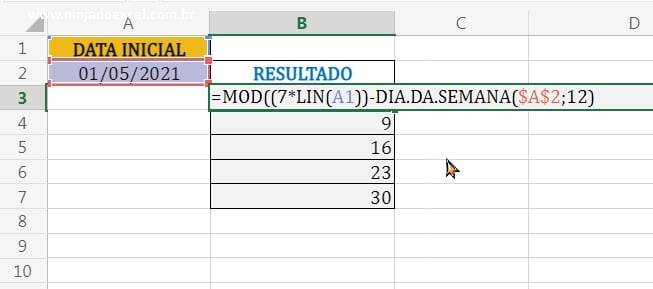
Perceba que no segundo argumento dela, vamos copiar a primeira função que fizemos e colar no segundo argumento. Pois dessa forma a função MOD ou RESTO, vai nos trazer o resto de uma divisão e ela vai dividir a função do primeiro argumento pela a função do segundo argumento. E depois pegar apenas o resto dessa divisão como resultado final.
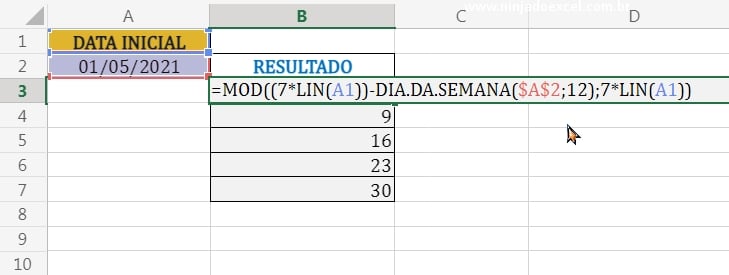
Confirme a função e veja, note que não mudou nada.
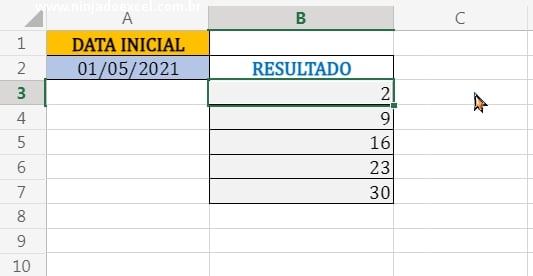
Porém isso pode mudar, porque vamos agora somar nossa data inicial com essa função, veja:
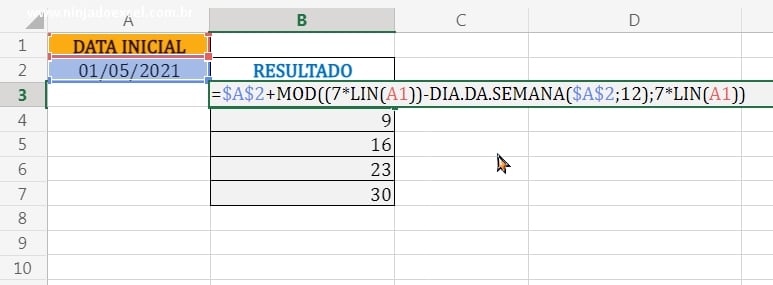
Por fim, confirme a função e note que temos todas as segundas feiras do mês, impressionante como alguns cálculos pode nos livrar de um imensa função.
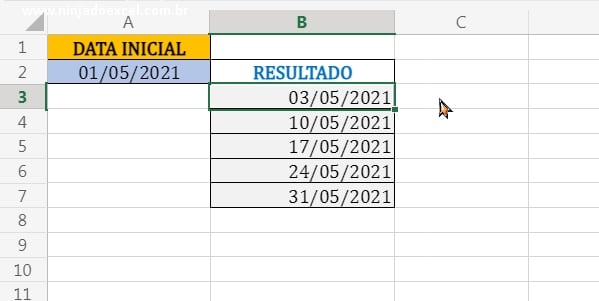
Curso de Excel Completo: Do Básico ao Avançado.
Quer aprender Excel do Básico ao Avançado passando por Dashboards? Clique na imagem abaixo e saiba mais sobre este Curso de Excel Completo.
Deixe o seu comentário sobre o que achou, se usar este recurso e você também pode enviar a sua sugestão para os próximos posts.
Até breve!
Artigos Relacionados no Excel:
- Como Usar a Função LIN no Excel na Prática
- Função MOD no Excel
- Dia da Semana no Excel – Função para quem trabalha com Datas
- Funções do Excel (Aprenda as Principais Fórmulas do Excel)
- Formatação dos Finais de Semana no Gráfico de Gantt no Excel








![Complete-a-Sequência-de-Números-Faltantes-[Teste-de-Excel-365] Complete a Sequência de Números Faltantes [Teste de Excel 365]](https://ninjadoexcel.com.br/wp-content/uploads/2023/05/Complete-a-Sequencia-de-Numeros-Faltantes-Teste-de-Excel-365-304x170.jpg)






